V Minimaxu je mogoče obračunavati obresti na:
- odprte postavke,
- zamujena plačila ali
- poljubno glavnico za določeno časovno obdobje.
Za obračun program uporablja proporcionalna (linearna) metoda.
Program obračunava obresti za tekoče poslovno leto in pri obračunu upošteva postavke od začetnega stanja v tekočem letu dalje.
Pri izračunu upošteva dneve tudi za prestopno leto.
Obrestne mere
V Šifrantu > Obrestne mere je sistemsko vpisana Predpisana obrestna mera zamudnih obresti, ki jo vnaša skrbnik sistema.
Uporabnik lahko dodaja tudi svoje obrestne mere.
Obračun obresti
1. V meniju Poslovanje > Obračun obresti.
2. pripravimo obračun obresti s klikom na Nov.
Vnos glave obračuna
Pod zavihkom osnovni podatki so naslednja polja:
3. Številka: številčenje je samodejno.
4. Stranka: izberemo jo na spustnem seznamu iz šifranta > strank ali pa s klikom na + dodamo novo.
5. Datum obračuna: vnesemo datum dokumenta obračuna obresti.
6. Datum knjiženja: je datum temeljnice, ki bo pripravljena pri knjiženju.
7. Zapadlost: vnesemo rok za plačilo obveznosti iz naslova obresti.
8. Obrestna mera: na spustnem seznamu izberemo obrestno mero za obračun iz šifranta > obrestne mere.
9. Za obračun obresti na odprte postavke ali zamujena plačila vpišemo še datuma:
- Obresti od: v to polje vpišemo datum zapadlosti glavnice. Program bo izračunal obresti od vključno prvega dne po datumu zapadlosti. Na dan zapadlosti namreč stranka e ne zamuja s plačilom, zato je ustrezno, da se obrestovanje začne en dan po zapadlosti.
- Obresti do: Izberemo zadnji dan, do vključno katerega se bodo obračunale obresti na glavnico.
Primer: Obračunati želimo obresti za 1 leto. Vpišemo datum od 3. 6. 202x do 3. 6. 202x+1
Program obresti računa tako:
- Za neprestopno leto obrestno mero preračunava na 365 dni.
- Za prestopno leto, ne glede na to, ali je 29. februar vključen v obrestovanje, program obrestno mero preračuna na 366 dni.
Pripomoček za obračun obresti iz knjigovodstva
Program prikaže pripomoček za obračun obresti iz knjigovodstva šele, ko:
- izberemo stranko,
- ter vnesemo datume na razdelku Obresti za obdobje > v polju obresti od in obresti do.
10. Če označimo polje Predlagaj obresti za odprte postavke, bo program na obračun dodal vse odprte postavke na datum, ki smo ga vnesli v Obresti do.
11. Če označimo polje Predlagaj obresti za zamujena plačila, bo program na obračun dodal vse zaprte postavke, ki so bile plačane z zamudo v obdobju, ki smo ga vnesli.
12. S klikom na Predlagaj obračun obresti za to obdobje program iz knjigovodstva prenese postavke za izbrano stranko in predlaga vrstice obračuna obresti.
14. Obračun nato Shranimo.
Dodajanje vrstice za obračun obresti
Vrstice obračuna obresti pa lahko dodamo tudi ročno.
15. Opis: Vnesemo poljubni opis.
16. Datum od: Datum prvega dne obračuna obresti.
17. Datum do: Datum zadnjega dne obračuna obresti
18. Znesek glavnice: Vnesemo poljubni znesek.
19. S klikom na Shrani vrstico je vrstica dodana na obračun. Dodamo lahko poljubno število vrstic za isto stranko z enako obrestno mero.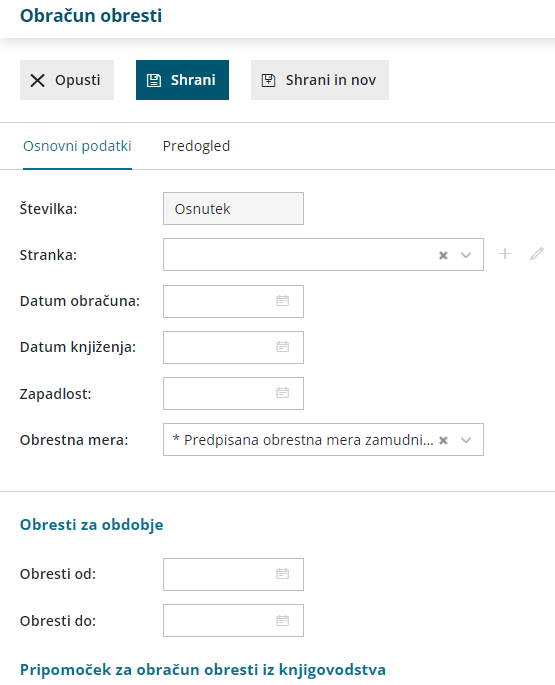
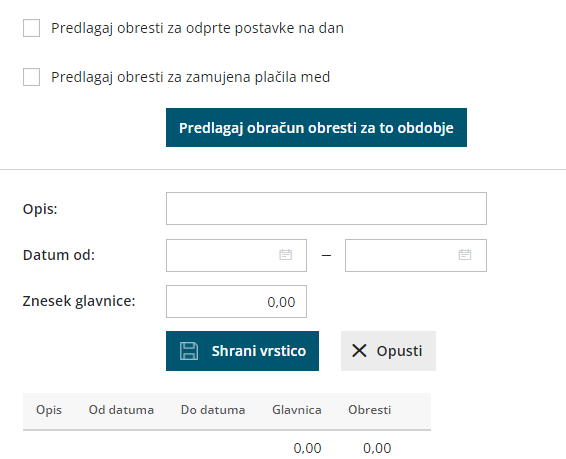
Urejanje in brisanje vrstice obračuna
- Posamezne vrstice lahko urejamo s klikom na Datum od.
- Vrstice lahko brišemo tako, da kliknemo
 na koncu vrstice, s tem zbrišemo posamezno vrstico
na koncu vrstice, s tem zbrišemo posamezno vrstico - ali s klikom na gumb Briši vse vrstice.
Predogled
- Nastavitve za izpis zamudnih obresti urejamo v zavihku Predogled.
- S klikom na Nov izpis odpremo nov izpis.
- Več o nastavitvah izpisa obračuna obresti lahko preberete v nastavitve izpisov - obračun obresti.
Shranjevanje, potrjevanje in knjiženje obračuna
- Dokument shranimo s klikom na Shrani, s čimer se naredi osnutek dokumenta, ki ga lahko urejamo, brišemo ali potrdimo.
- S klikom na Potrdi obračun potrdimo, dokument dobi številko in se shrani v dokumentacijski sistem stranke.
- s klikom na Knjiži program pripravi temeljnico v dvostavnem knjigovodstvu.
Avtomatično knjiženje
- Gospodarske družbe: 1500/7700
- Zasebniki: 1500/7720
- Društva: 1700/7301
- Konte za knjiženje lahko spremenimo v Šifranti > Avtomatični konti.
Obračun obresti za zamujena plačila
V kolikor želimo pripraviti obračun obresti za zamujena plačila, program pripravi obračun samo za tekoče poslovno leto.
V primeru, da želimo obračunati obresti za plačila, katera veljajo za pretekla poslovna leta, le-te pripravimo z ročnim vnosom.

 na koncu vrstice, s tem zbrišemo posamezno vrstico
na koncu vrstice, s tem zbrišemo posamezno vrstico 